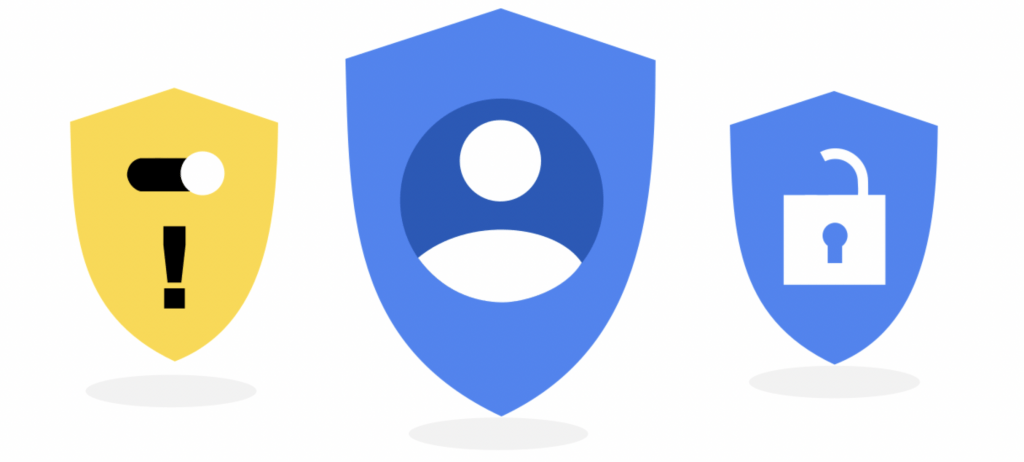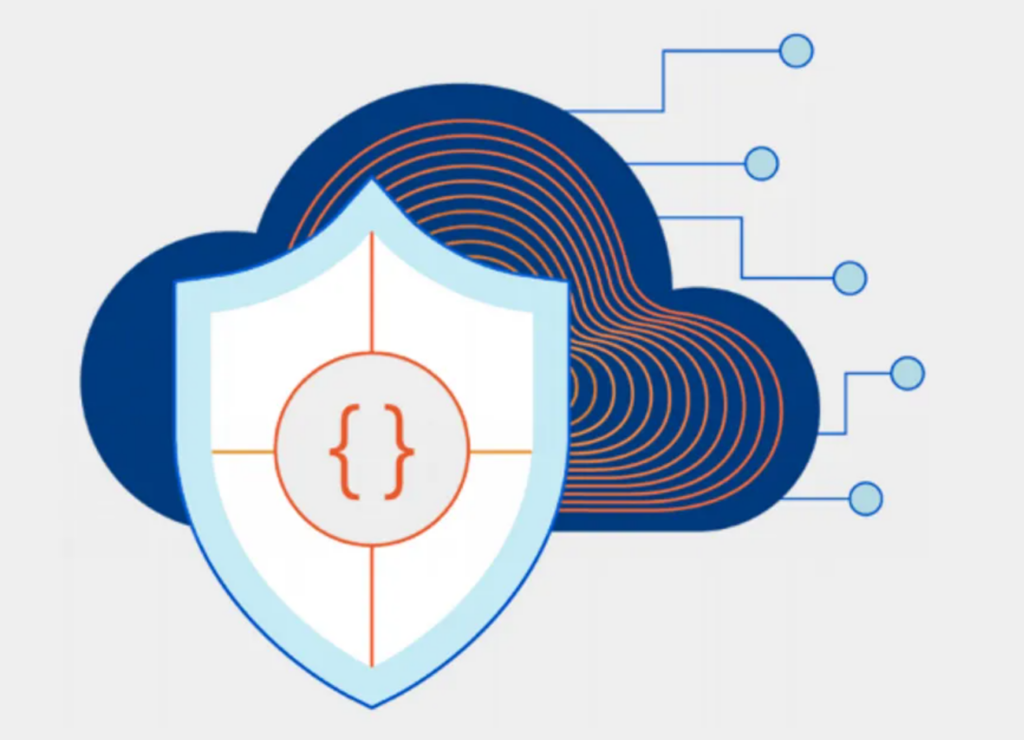En más de una ocasión al instalar una app en el móvil o en el PC, o una nueva extensión para tu navegador, me refiero a aquellas apps y extensiones que no son propiedad de Google, estas te habrán pedido que te identifiques con tu cuenta de Google.
Por que te piden la cuenta de Google algunas Apps
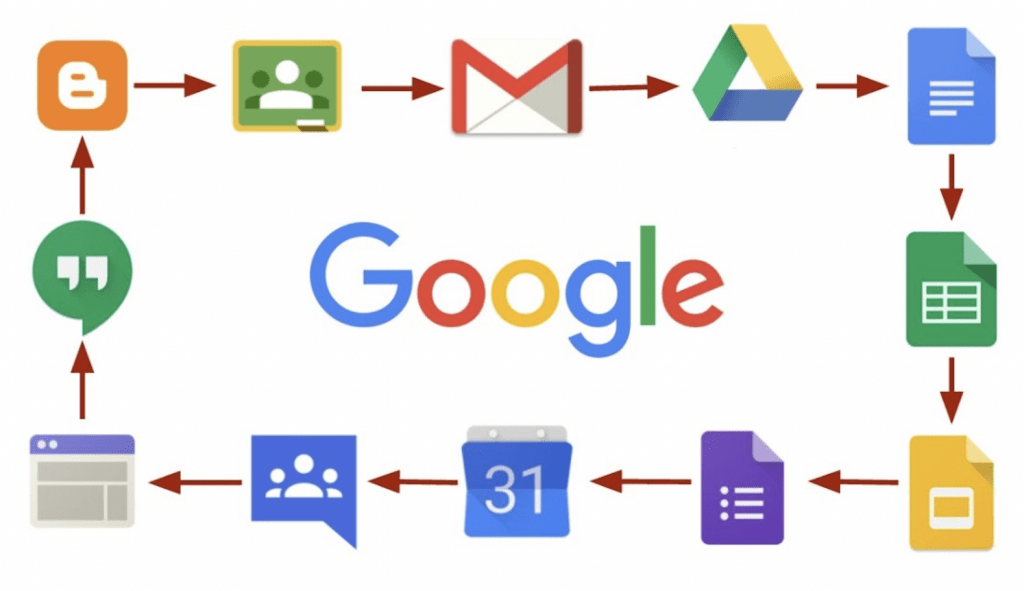
Vamos a ver porqué esas apps solicitan utilizar la cuenta de Google no sin antes recordar que puede ser una app de móvil o de la tablet, una aplicación del PC o del Mac, una extensión de navegador e incluso una tienda de comercio electrónico.
Esta necesidad de utilizar la cuenta de Google de alguna forma sirve al usuario para no tener que andar creando una cuenta nueva cuenta e introducir de nuevo sus datos para utilizar cada nueva app o servicio que va a utilizar.
Del lado de la aplicación, que a partir de ahora llamaremos terceros, también servirá a la empresa para identificar al usuario de forma única y inequívoca, sin la posibilidad de que les proporcione una cuenta de correo electrónico falsa.
Así pues tenemos al usuario, que sería el primer involucrado, a Google como segundo, y a la aplicación como tercero.
Seguridad de Google para el acceso de terceros
La seguridad comienza por ti, nunca des acceso a tu cuenta de Google si por ejemplo recibes un correo electrónico que te solicita el acceso, o si recibes un SMS para ello. Sólo deberás de proporcionar acceso cuando tú eres el que de forma proactiva has dicho algo así como: voy a instalar esta app que me permite modificar las fotos realizadas con el móvil y que se graban en Google Fotos.
Aunque la seguridad también recae del lado de Google, ya que cuando comienzas a darle las credenciales Google, y antes de completar el proceso, Google te informará sobre que datos va a ver y utilizar dicha app.
Puede que utilice Drive para guardar datos, Google Fotos para descargar fotos, Gmail para consultar el correo, depende de la app.
Aquí deberás utilizar tu sentido común para discernir si es seguro o no, por ejemplo si estás proporcionando las credenciales a una aplicación de escritorio para la gestión de correo electrónico, como puede ser «Correo» en Windows 11 o «Mail» en macOS es normal que Google te informe que estás dando acceso a Gmail.
Sin embargo si la aplicación que estás instalando es para el retoque de fotos y esta te pide la cuenta de gmail, Google debería decirte que la aplicación podrá acceder a fotos, pero no a Gmail.
Creo que con ese par de ejemplos más o menos me habré explicado.
El problema es que muchas veces no nos paramos a leer todo lo que nos informa Google o los programas cuando se instalan y decimos a todo que sí.
Cierto es que a fecha de hoy todavía no ha ocurrido nada mayúsculo ni reseñable a nivel de fuga de datos del entorno google, así que quizá los de Mountain View se estén tomando esto de la seguridad y los ciberataques bastante en serio.
De todas formas una buena práctica es de tanto en tanto entrar en al configuración de seguridad de tu cuenta de Google para que de alguna forma puedas eliminar y vetar el acceso a aquellos problemas que te parezcan sospechosos o bien que ya no estés utilizando.
Esto en mi caso, que constantemente estoy probando «cosas nuevas», me refiero a aplicaciones y servicios de los que luego os redacto detallo artículos en tiroriro.com cobra una especial importancia, y es que con la seguridad deberíamos intentar ser lo más cautelosos posible.
Sin la cuenta de Google la app no funciona
A veces la identificación con la cuenta de Google es una más de las opciones que te permite para utilizar esa aplicación, otras veces será la única posibilidad que se te ofrece y o le das tus credenciales de Google o no la puedes utilizar.
En este último caso es porque probablemente dicha app va a acceder algunos de los servicios que Google te está prestando, como el correo electrónico de gmail, el acceso a tus fotografías mediante google fotos, a tus archivos contenidos en drive, a tu historial de youtube o de maps.
Estas aplicaciones que tiran de Google pero no son de Google son de alguna forma «Google dependientes», y claro no se a ti pero a mi ir dando mis credenciales de acceso a apps de terceros pues no me gusta mucho, pues las mismas pueden acceder y modificar los datos que contienen tus apps.
Extensiones y aplicaciones con acceso a tus datos
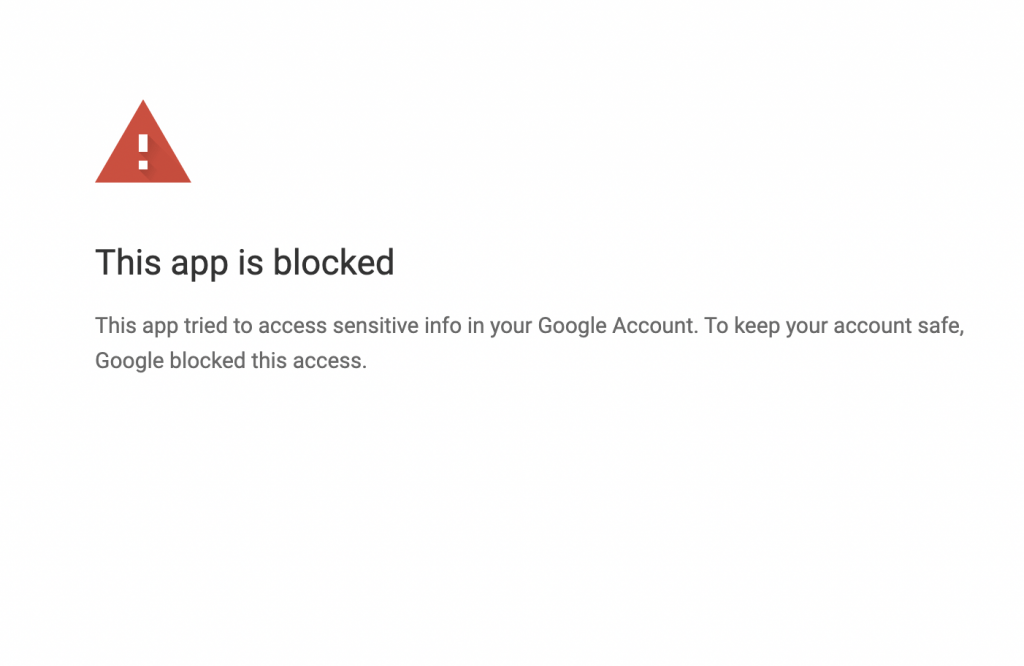
En este sentido y no hace muchos días, me encontré con una sorpresa cuando estaba haciendo el setup de mi entorno de trabajo en un mac.
Se trataba de una extensión del navegador Google Chrome que había utilizado muy ocasionalmente para editar código fuente en la nube, Keypress Editor.
Pues bien, al lanzarla me pidió sincronizar con Google y al pulsar al botón, esta extensión me dirigió como siempre a una ventana de navegador con la cuenta de google, pero de repente apareció un mensaje conforme la App había sido bloqueada por un uso no apropiado de la información de la cuenta. Así que corrí a desinstalarla de todos mis sistemas.
Pues bien, de forma periódica es aconsejable visitar y revisar los parámetros de seguridad, saber a qué apps le tienes otorgados permisos de acceso a tu cuenta.
Esto es algo que se realiza desde el navegador que utilizas para acceder a Google, supongo que Google Chrome, Microsoft Edge, Safari o Firefox
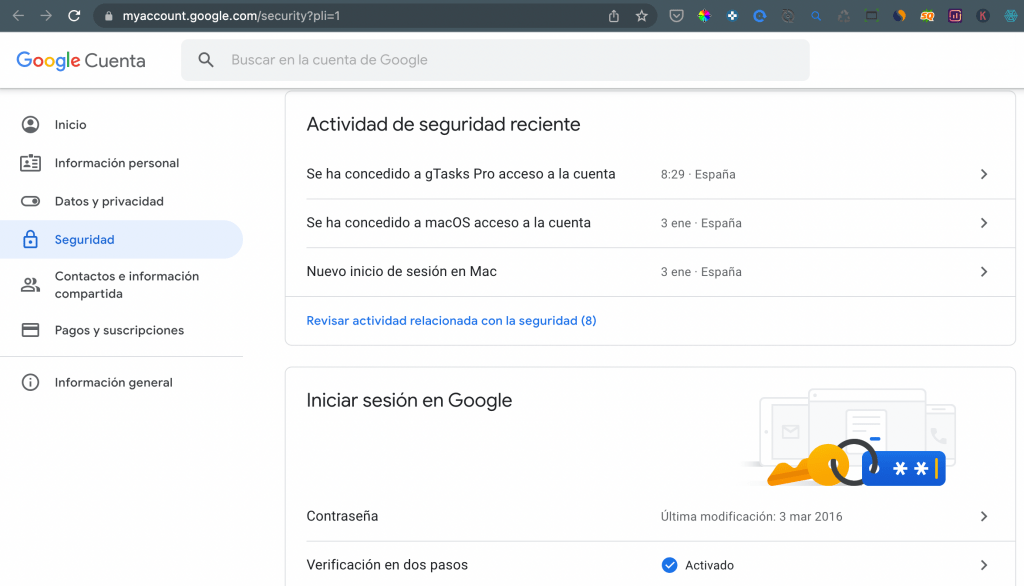
Puedes acceder a los ajustes de seguridad de tu cuenta de Google a través de >aquí<, tras pulsar se te abrirá una pestaña nueva desde donde podrás quitar permisos de acceso.
Una vez abierto ese enlace, y contando que ya estés identificado con tu cuenta de Google si pulsas sobre el titular «Actividad de seguridad reciente» verás ordenado por días un listado con las diferentes apps que han accedido a tu cuenta.
Se mostrará algo parecido a lo siguiente:
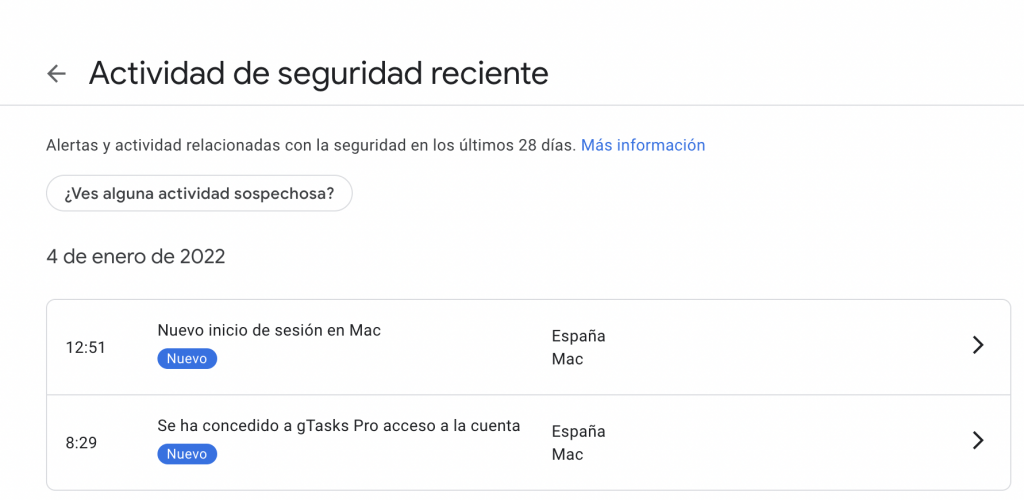
Si pulsas sobre el signo mayor qué, me refiero a ese signo «>» que hay a tu derecha en todos los acceso podrás ver el detalle de dicho acceso.
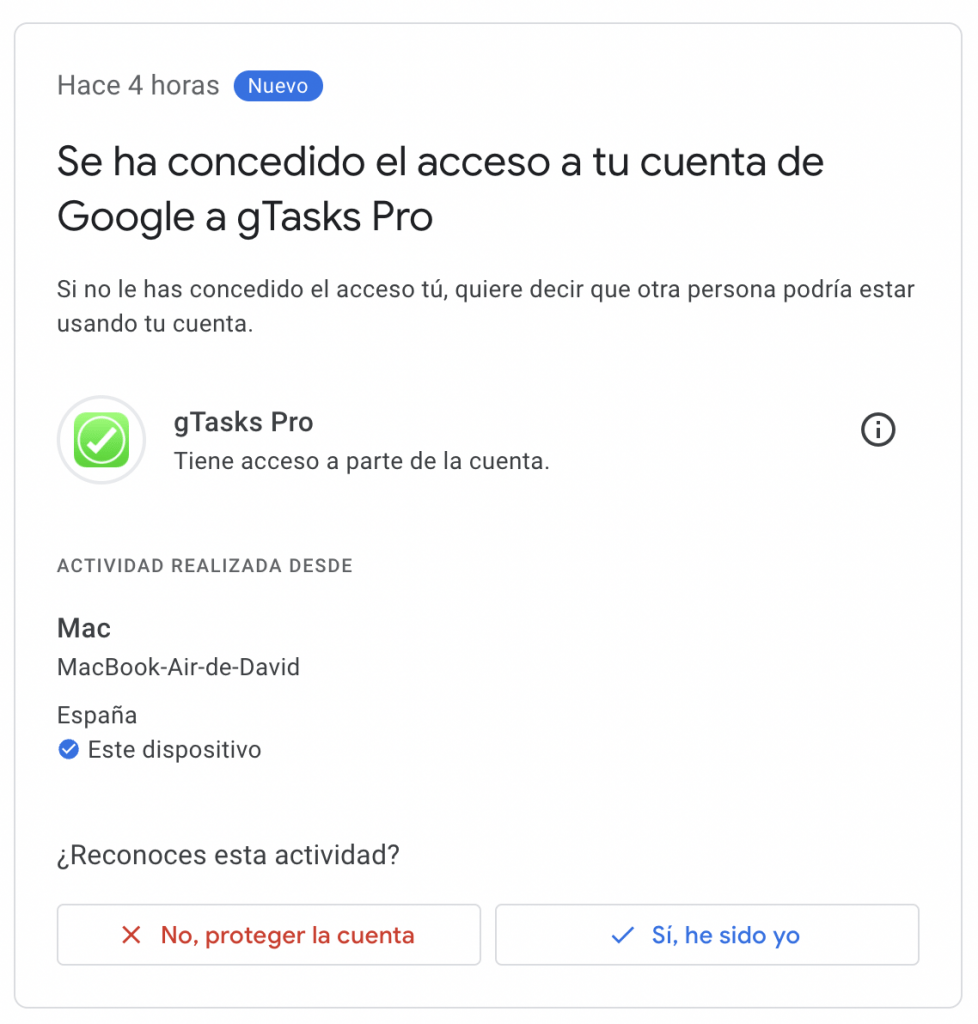
Para ilustrar este artículo vamos a quitarle los permisos de acceso a gTasks Pro ya que es una app que finalmente hemos decidido dejar de utilizar, y por lo tanto sería un error dejarla con los permisos de acceso a la cuenta de Google.
Tras pulsar a ese signo «>» nos aparecerá algo así como la siguiente captura:
Pues bien, en esa pantalla para quitar los permisos de acceso a la cuenta deberás de pulsar sobre «No, proteger la cuenta»
Ya se que esta forma puede parecer un tanto exagerada, pues realmente si que he sido yo quién ha dado acceso a dicha app gTasks a mi cuenta de Google, pero he decidido quitarle dicho acceso, y Google no me da una opción del estilo «Quitar los permisos ahora», si no que lo única forma que brinda es decir que no he sido yo.
Esta tarea deberíamos completarla revisando todas y cada una de las apps que han accedido durante el último mes, y luego repetir dicha revisión una vez al mes, así nuestros datos, estarían mucho más seguros en la nube de Google.